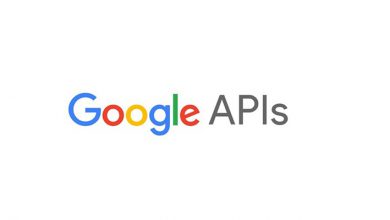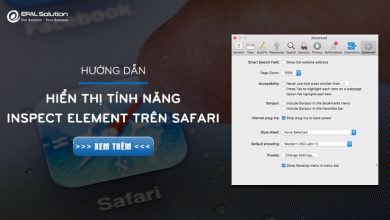Hướng Dẫn Tạo API Đăng Nhập Bằng Facebook.
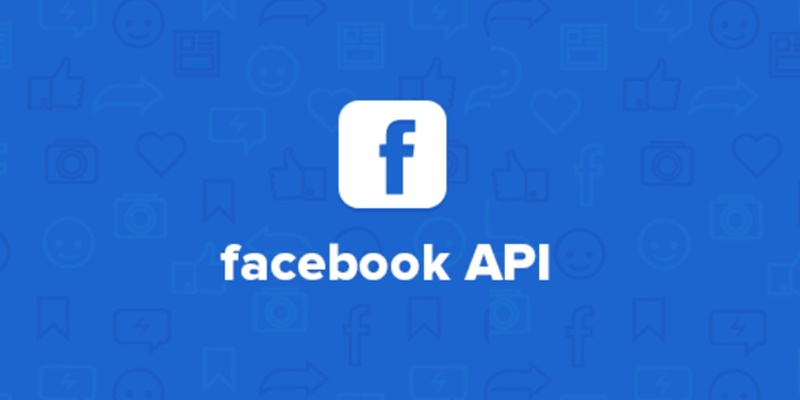
Tạo API đăng nhập bằng Facebook cho phép người dùng đăng nhập phần mềm, hệ thống… một cách nhanh chóng thông qua tài khoản Facebook của họ.
Nếu không có API hỗ trợ đăng nhập bằng Facebook thì người dùng cần phải có tài khoản đăng nhập bằng cách tạo tài khoản, xác minh tài khoản và đăng nhập… Còn đối với những website hoặc hệ thống đã tạo liên kết API đăng nhập bằng Facebook thì khách hàng chỉ cần 1 Click và xác minh bằng chính tài khoản Facebook của khách hàng là ngay lập tức khách hàng đó đã đăng nhập thành công vào website hoặc hệ thống bằng thông tin tài khoản Facebook của họ.
Trước khi hướng dẫn tạo API đăng nhập bằng Facebook, chúng ta cùng Blog EPAL tìm hiểu một số kiến thức về API và API đăng nhập bằng Facebook.
API là gì?
API là cụm từ viết tắt của: “Application Programming Interface” là một môi trường được tạo ra để kết nối với 2 hoặc nhiều hệ thống lại với nhau.
API đăng nhập bằng Facebook là gì?
Mạng xã hội Facebook cung cấp hệ thống API để tạo liên kết với website hoặc ứng dụng giúp người dùng dễ dàng đăng nhập vào website hoặc hệ thống thông qua tài khoản Facebook. Cụm từ mà chúng ta thường thấy là: “Login with Facebook”.
Xem thêm tài liệu từ Developers.facebook.com: Facebook Login.
Cách tạo API đăng nhập bằng Facebook.
Sau đây là các bước hướng dẫn cách tạo API đăng nhập bằng Facebook.
Bước 1: Đăng nhập trang Developers của Facebook.
Link đăng nhập: https://developers.facebook.com/. Click vào link developers và đăng nhập bằng tài khoản Facebook (Tài khoản để tạo và quản lý API).
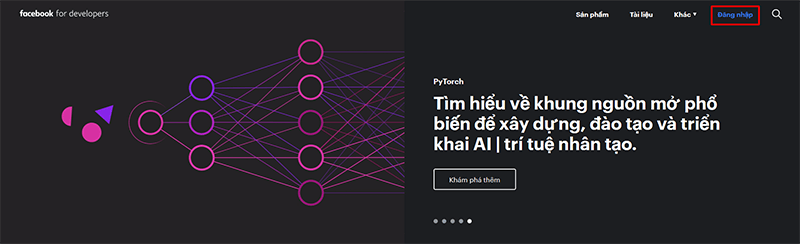
Bước 2: Tạo Ứng Dụng.
Sau khi đăng nhập thành công chúng ta bắt đầu tạo ứng dụng. Trên menu Ứng dụng của tôi >> Click Tạo ứng dụng
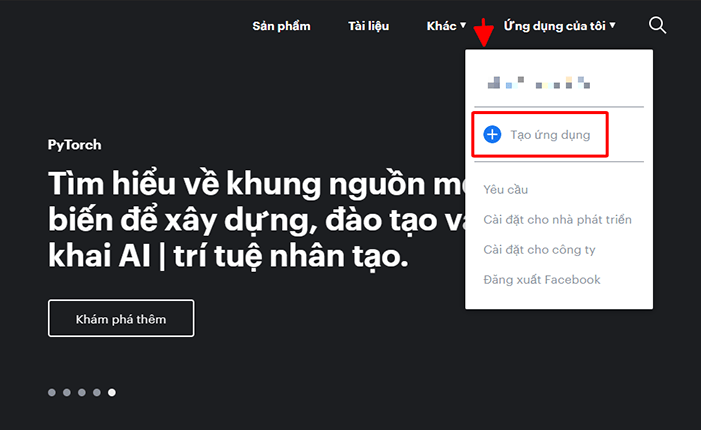
Tiếp theo chúng ta cần nhập đầy đủ thông tin như sau:
- Tên hiển thị: Tên ứng dụng.
- Email liên hệ: Là Email mà chúng ta đã đăng nhập ở bước 1.
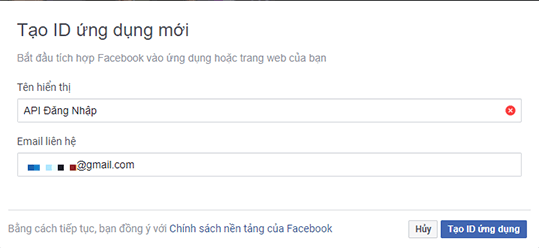
Sau khi nhập đầy đủ thông tin chúng ta click: “Tạo ID ứng dụng” và nhập mã bảo mật.
Bước 3: Thiếp lập cho sản phẩm đăng nhập bằng Facebook.
Trong phần Bảng Điều Khiển (1) >> Tìm đến sản phẩm Đăng nhập bằng Facebook >> Click: “Thiết lập” (2).
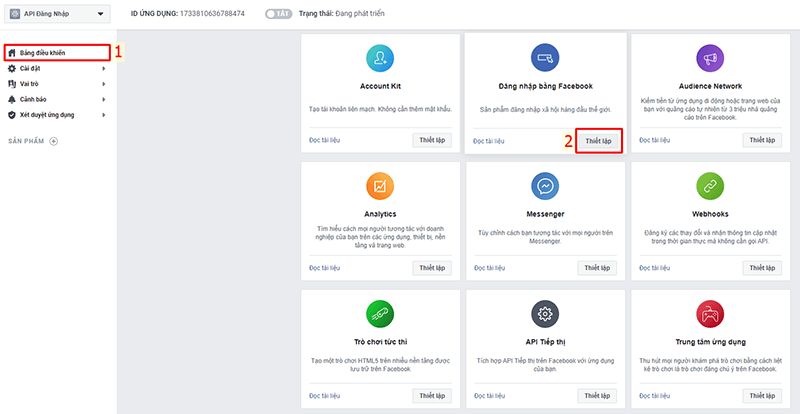
Nền tảng cho ứng dụng: Chọn Web (3): Tạo API đăng nhập bằng Facebook dùng trên nền tảng web.
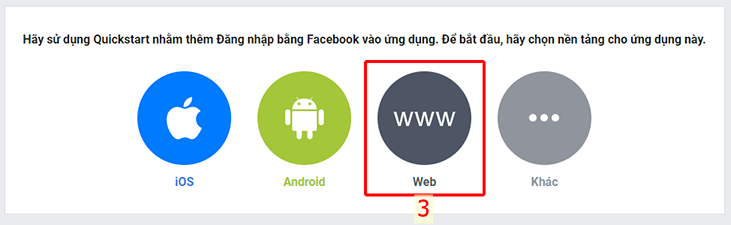
Bước 4: Khai báo thông tin cho ứng dụng.
Ở menu Sản Phẩm >> Đăng nhập bằng Facebook >> Bắt đầu nhanh: Chúng ta khai báo các trường thông tin như sau:
1. URL trang web.
Nhập Url trang web (4) của bạn vào và click Save và Tiếp tục.
Ở đây mình ví dụ website của mình luôn là: https://epal.vn/ cho các bạn dễ thực hiện theo.
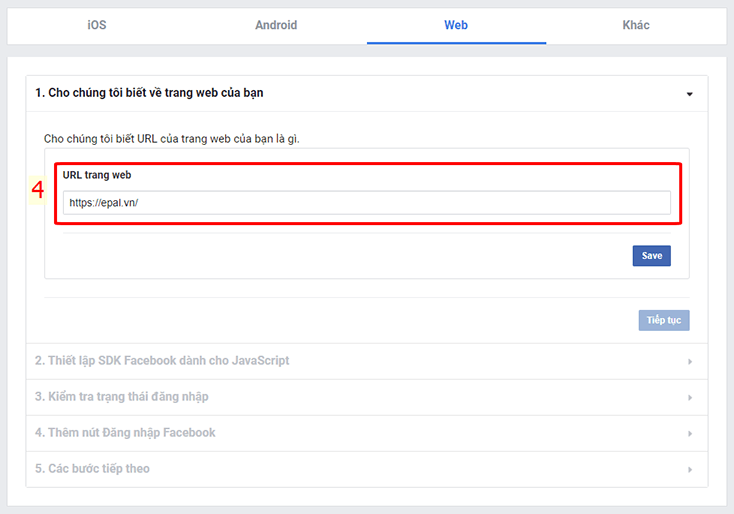
2. Thiết lập SDK Facebook dành cho JavaScript.
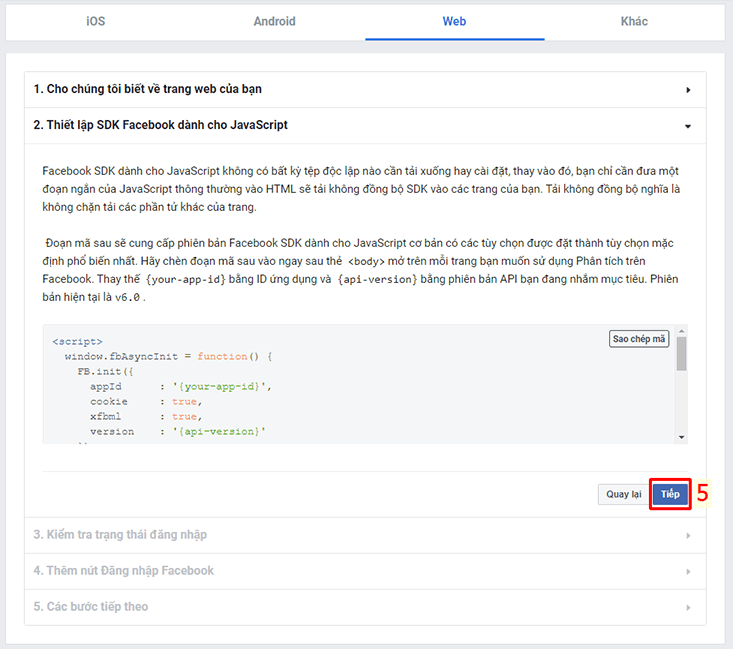
3. Kiểm tra trạng thái đăng nhập.
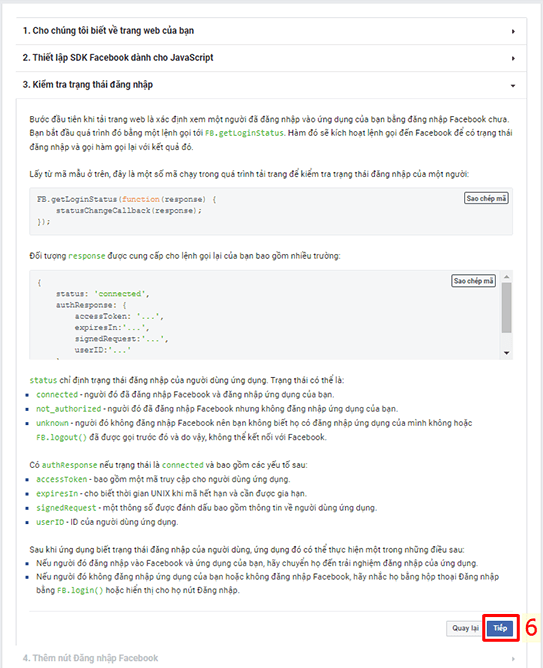
4. Thêm nút đăng nhập Facebook.
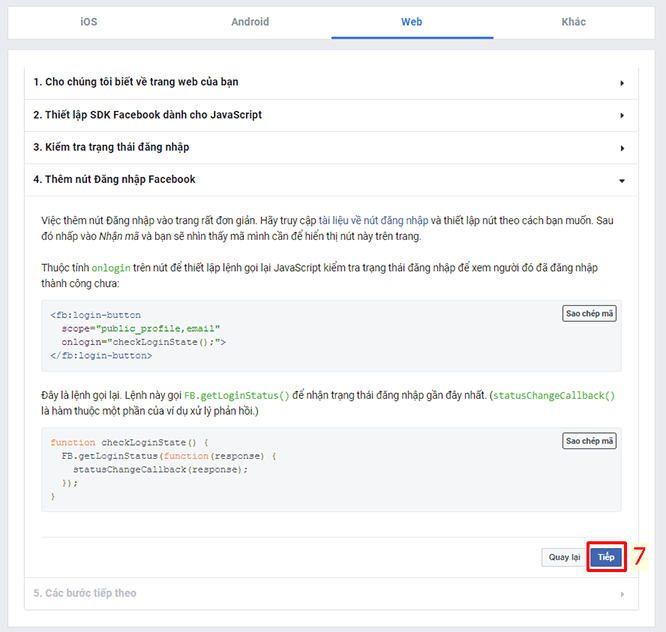
5. Các bước tiếp theo.

Bước 5: Thiết lập phần cài đặt cho ứng dụng đăng nhập bằng Facebook.
Ở menu Sản Phẩm >> Đăng nhập bằng Facebook >> Cài đặt (9) Chúng ta khai báo các trường thông tin như sau:
URI chuyển hướng OAuth hợp lệ (10): https://epal.vn/auth/facebook/callback >> Chọn Lưu thay đổi (11).
Lưu ý: URI chuyển hướng OAuth hợp lệ có định dạng như sau: URL-Trang-Web/auth/facebook/callback
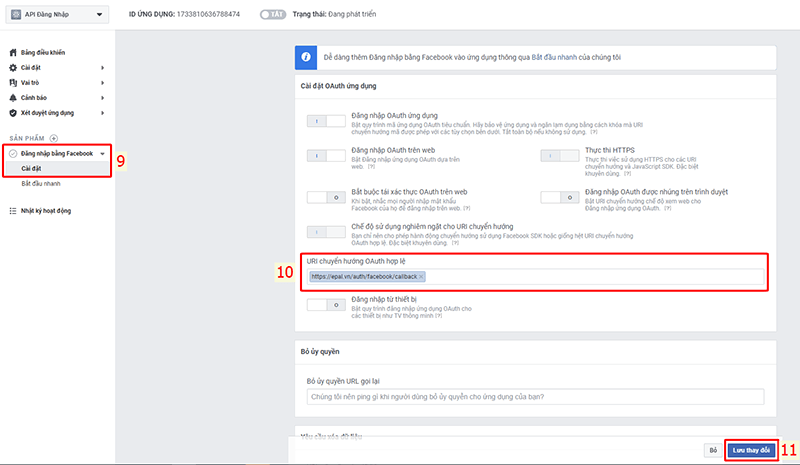
Bước 6: Thiết lập thông tin cơ bản của API.
Cài Đặt >> Thông Tin Cơ Bản (12): Để nhập thêm một số thông tin như sau:
- Miền ứng dụng (13): Nhập tên miền website của bạn.
- URL chính sách quyền riêng tư (14): Nhập URL trang chính sách quyền riêng tư trên website của bạn (Nếu có).
- Biểu tượng ứng dụng (15): Upload logo. Size logo từ 512×512 đến 1024×1024
- URL điều khoản dịch vụ (16): Nhập URL điều khoản dịch vụ website của bạn.
- Hạng mục: Chọn hạng mục cho phù hợp với doanh nghiệp.
Sau khi nhập đầy đủ thông tin tiếp túc: Lưu thay đổi.
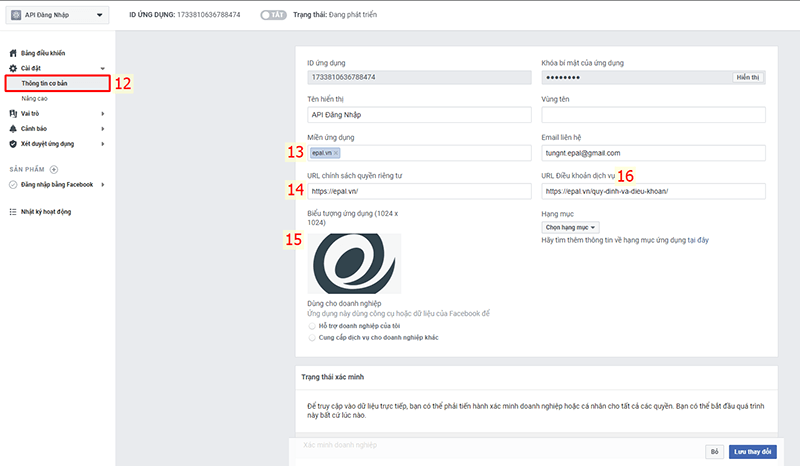
Bước 7: Bật trạng thái ứng dụng.
Click: Tắt (17) để bật trạng thái ứng dụng >> Chọn Chuyển chế độ (18).
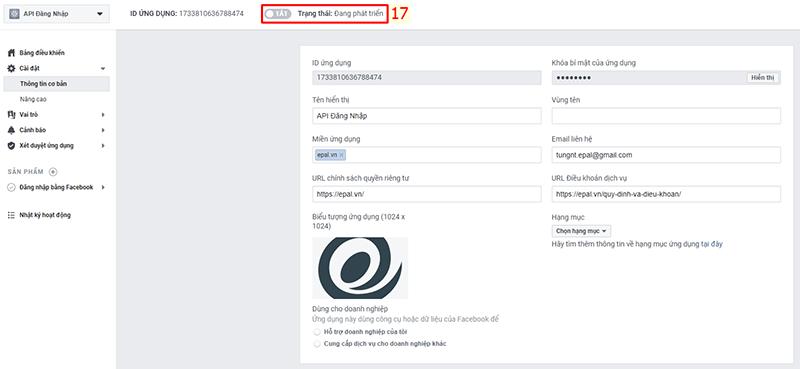
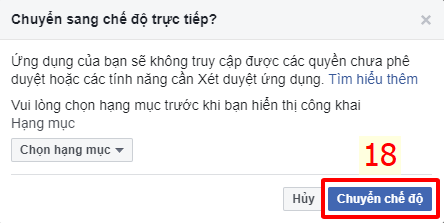
Bước 8: Lấy ID ứng dụng và Khóa bí mật của ứng dụng.
Click Hiển thị (19) sau đó nhập mật khẩu (20) tài khoản Facebook để xác minh >> Gửi.
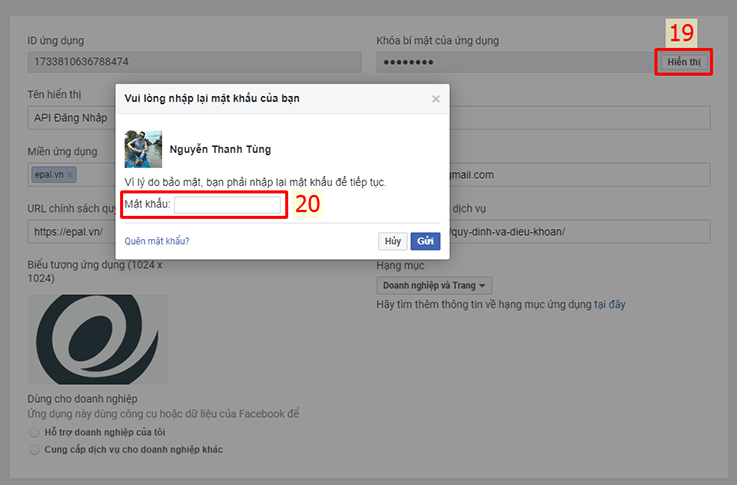
Đây là kết quả mà mình tạo API đăng nhập bằng Facebook thành công.
ID ứng dụng và Khóa bí mật của ứng dụng chính là Client ID và Client Secret mà chúng ta cần sử dụng để liên kết.
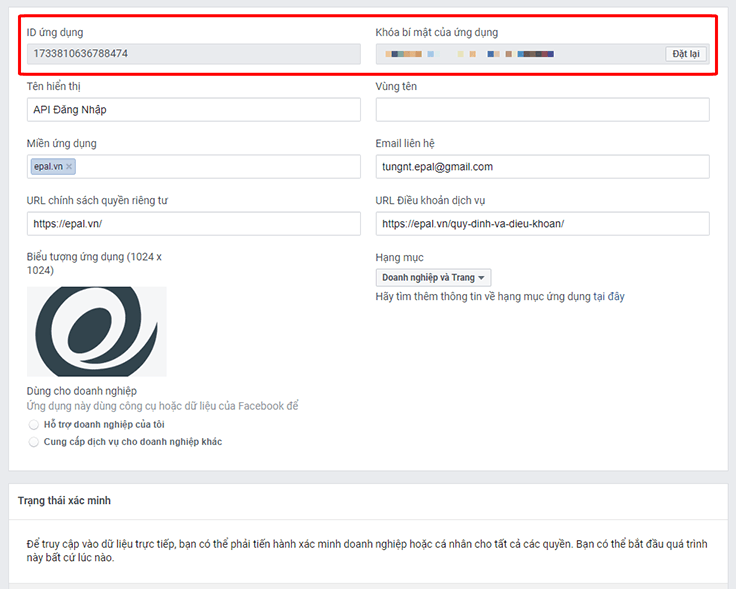
Chúc các bạn thành công. Nếu có phần nào không hiểu hoặc thao tác không được thì để lại comment bên dưới mình sẽ hỗ trợ.
Hiện nay, đã có rất nhiều hệ thống hoặc website cho phép đăng nhập bằng Facebook và Google nữa. EPAL Blog có viết hướng dẫn tạo API đăng nhập bằng Google. Tham khảo thêm tại link sau: Hướng dẫn tạo API đăng nhập bằng Google.
Có thể bạn quan tâm: